
Ändra inställningar för iCloud-funktioner
När du har ställt in iCloud på datorn kan du välja de funktioner du vill använda och ändra andra inställningar i inställningspanelen iCloud.
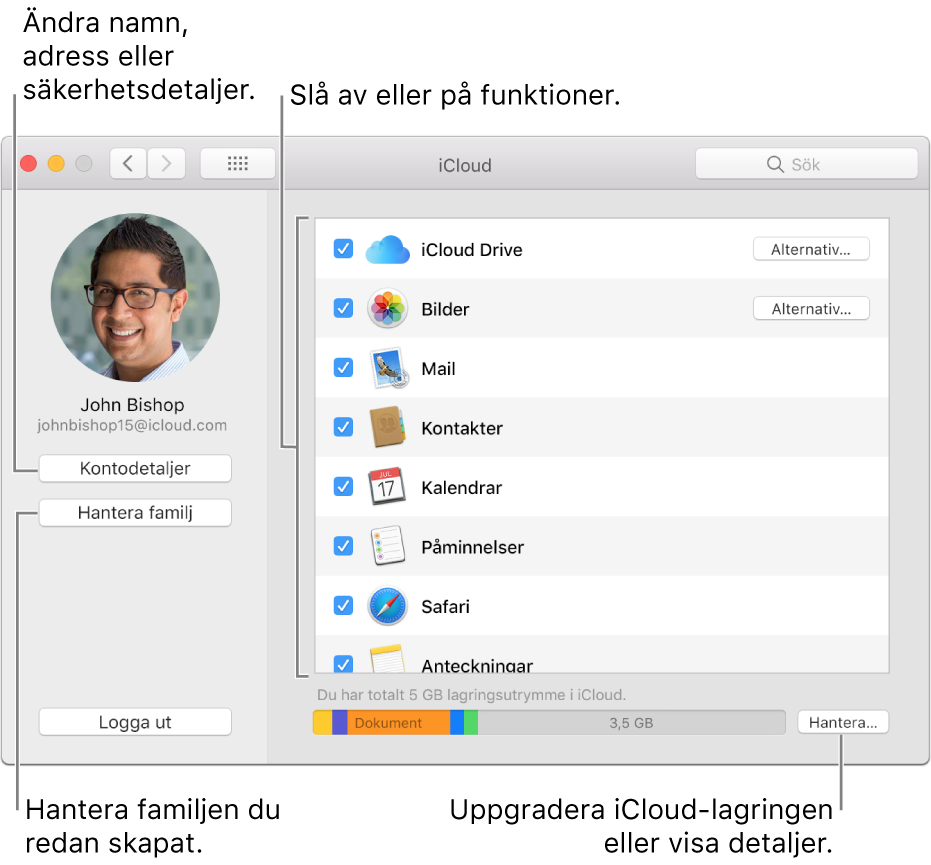
Om du ställer in ett andra iCloud-konto på datorn kan du ändra funktionsinställningarna för det i inställningspanelen Internetkonton.
Om du vill ställa in iCloud-funktioner på en iOS-enhet, Apple TV eller Windows-dator läser du Apple Support-artikeln Ändra inställningar för iCloud-funktioner.
Slå på och stänga av funktioner
Ändra inställningar för iCloud-funktioner genom att välja Apple-menyn > Systeminställningar och klicka på iCloud.
Öppna inställningspanelen iCloud åt mig
Markera varje funktion som du vill använda. Avmarkera alla funktioner som du inte vill använda.
Vissa funktioner har ytterligare inställningar som du kan ändra genom att klicka på Alternativ eller Detaljer bredvid funktionsnamnet när funktionen är på.
Google-synkroniseringen avaktiveras om du väljer funktionen Kontakter när programmet Kontakter synkroniseras med Google Contacts. Du bör behålla det avaktiverat så länge du använder iCloud för dina kontakter.
Ändra kontodetaljer
Ändra inställningar för iCloud-kontot genom att välja Apple-menyn > Systeminställningar och klicka på iCloud.
Öppna inställningspanelen iCloud åt mig
Klicka på Kontodetaljer om du vill ändra iCloud-namn och bild, samt informationen om din iCloud-kontakt, säkerhet, enheter och betalningar. Se Ändra iCloud-kontoinformationen.
Ställa in eller hantera Familjedelning
Ändra inställningar för Familjedelning genom att välja Apple-menyn > Systeminställningar och klicka på iCloud.
Öppna inställningspanelen iCloud åt mig
Ställ in familj: Den här knappen visas om du inte redan ingår i en familj. En vuxen kan ställa in familjedelning.
Hantera familj: Den här knappen visas om:
Du fått en inbjudan och vill ansluta till en familj.
Du är en familjemedlem och vill sluta dela dina inköp, sluta dela platsinfo för dina enheter med andra familjemedlemmar eller lämna familjen.
Du ställt in Familjedelning och vill hantera familjen. Du kanske t.ex. vill lägga till medlemmar eller skicka om en inbjudan om att ansluta, ändra lagringsplanen för Familjedelning eller övervaka yngre familjemedlemmars inköp.
Ändra inställningar för iCloud Drive
Visa eller ändra inställningar för iCloud Drive genom att välja Apple-menyn > Systeminställningar och klicka på iCloud.
Öppna inställningspanelen iCloud åt mig
Om iCloud Drive är aktiverat klickar du på Alternativ och väljer
Om du vill lagra mapparna Skrivbord och Dokument i iCloud Drive Se Lagra mapparna Skrivbord och Dokument i iCloud Drive.
Vilka program som använder iCloud-lagringen.
Vilka program som ger andra möjlighet att slå upp dig med din e-postadress (den du använder som Apple-ID för iCloud). Alla som letar efter dig kan även se ditt för- och efternamn. Klicka på Hitta mig via e-postadress så visas en lista över iOS-appar och Mac-program som använder funktionen.
Om du vill hindra ett program från att visa din e-postadress och ditt namn för andra användare ska du avmarkera programmets kryssruta i listan.
Om listan Hitta mig via e-postadress är tom har du inga program i iOS eller på datorn som använder funktionen.
Om att optimera lagringen på datorn. När optimering är aktiverat lagras allt i iCloud Drive på datorn, om det finns tillräckligt med utrymme. När utrymme behövs flyttas filer från datorn och lagras på iCloud. Avmarkera den här funktionen om du vill ha allt både i iCloud Drive och på iCloud.
Ändra inställningar för iCloud-bilder
Visa eller ändra inställningar för iCloud-bilder genom att välja Apple-menyn > Systeminställningar och klicka på iCloud.
Öppna inställningspanelen iCloud åt mig
Om Bilder är aktiverat klickar du på Alternativ när du vill slå på eller stänga av följande funktioner:
iCloud-bildbibliotek: Läs Använda iCloud-bildbibliotek till att lagra, dela och hantera dina bilder på iCloud.
Min bildström: Läs Använda Min bildström till att komma åt de senaste bilderna från alla dina enheter.
iCloud bilddelning: Se Vad är iCloud-bilddelning?.
På en dator med Aperture läser du Aperture Help för information om de sista två funktionerna.
Ändra inställningar för iCloud-nyckelring
Visa eller ändra inställningar för iCloud-nyckelring genom att välja Apple-menyn > Systeminställningar och klicka på iCloud.
Öppna inställningspanelen iCloud åt mig
Om knappen Alternativ visas bredvid Nyckelring kan du klicka på den och ändra:
Om iCloud-säkerhetskoden kan användas till att godkänna användningen av iCloud-nyckelringen på nya enheter.
iCloud-säkerhetskoden och telefonnumret som används till att bekräfta din identitet när du använder iCloud-säkerhetskoden.
Om ”Väntar på godkännande” visas under Nyckelring klickar du på Alternativ och anger din iCloud-säkerhetskod istället för att ge tillstånd till datorn från en annan enhet. Om du har glömt koden kan du nollställa iCloud-nyckelring.
Om knappen Alternativ inte visas bredvid nyckelringen har ditt Apple-ID ställts in för tvåfaktorsautentisering. När du ställer in iCloud på en ny enhet tillåter du att enheten använder dina iCloud-data genom att helt enkelt ange inloggningslösenordet eller lösenkoden för datorn eller iOS-enheten som iCloud redan har ställts in på.
Ändra informationen för Hitta min Mac
Visa eller ändra iCloud-inställningarna för Hitta min Mac genom att välja Apple-menyn > Systeminställningar och klicka på iCloud.
Öppna inställningspanelen iCloud åt mig
Om Platstjänster är av visas under Hitta min Mac klickar du på Detaljer. Följ sedan anvisningarna på skärmen för hur du hittar din Mac.
Hantera lagring i iCloud
Visa eller ändra informationen om iCloud-lagring genom att välja Apple-menyn > Systeminställningar och klicka på iCloud.
Öppna inställningspanelen iCloud åt mig
Klicka på Hantera. Se Hantera lagring i iCloud.
Mer information om hur du använder en funktion i iCloud i datorprogrammet med samma namn, t.ex. Bilder eller Anteckningar, får du om du startar programmet, väljer Hjälp > [program] Hjälp och söker efter iCloud.